Bagaimana menemukan nilai pertama tidak sama dengan nilai seperti 0 di Excel?
Ada beberapa sel termasuk angka di Excel, sekarang Anda ingin menemukan nilai pertama yang tidak sama dengan nol, bagaimana Anda bisa cepat menanganinya tanpa memeriksanya satu per satu?

Temukan nilai pertama tidak sama dengan nilai tertentu dengan rumus
Untuk menemukan nilai pertama tidak sama dengan nilai tertentu, Anda dapat menggunakan kolom pembantu untuk mendefinisikan.
1. Pilih sel yang berdekatan dengan kolom yang ingin Anda temukan nilainya, dan ketikkan rumus ini = IF (A1 = 0, "Equal", "Not Equal"), tekan Enter kunci, dan seret gagang isian ke bawah untuk mengisi sel dengan rumus.
Dalam rumusnya, 0 adalah nilai yang ingin Anda temukan sel tidak sama, Anda dapat mengubahnya sesuai kebutuhan.
Temukan nilai yang tidak sama dengan nilai tertentu dengan Conditional Formatting
Dengan fungsi Pemformatan Bersyarat, Anda dapat dengan cepat menyorot sel yang tidak sama dengan nilai tertentu.
1. Pilih sel yang Anda gunakan, klik Beranda > Format Bersyarat > Aturan baru. Lihat tangkapan layar:
2. Dalam Aturan Pemformatan Baru dialog, klik Format hanya sel yang berisi dari Pilih Jenis Aturan bagian, pilih Nilai sel, tidak sebanding dengan dari daftar tarik-turun di Format hanya sel dengan bagian, lalu ketik nol ke dalam kotak teks.
3. klik dibentuk, Dalam Format Cells dialog, di bawah Mengisi tab, pilih satu warna untuk menyorot sel.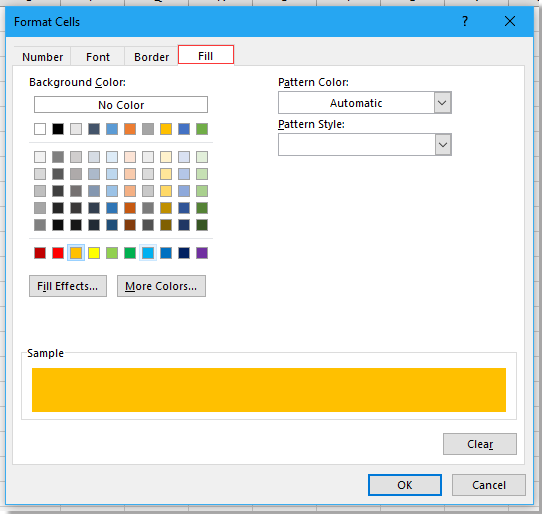
4. klik OK > OK untuk menutup dialog, lalu sel yang tidak sama dengan nol disorot dengan warna latar yang ditentukan.
Temukan nilai yang tidak sama dengan nilai tertentu dengan Kutools for Excel
Jika Anda ingin mengedit secara massal atau menentukan lokasi nilai yang tidak sama dengan nilai tertentu, Anda dapat menggunakan Kutools for Excel'S Select Specific Cells utilitas
| Kutools untuk Excel, dengan lebih dari 300 fungsi praktis, membuat pekerjaan Anda lebih mudah. |
Setelah menginstal Kutools for Excel, lakukan seperti di bawah ini:(Unduh Gratis Kutools untuk Excel Sekarang!)
1. Pilih sel yang Anda gunakan, dan klik Kutools > Select > Select Specific Cells.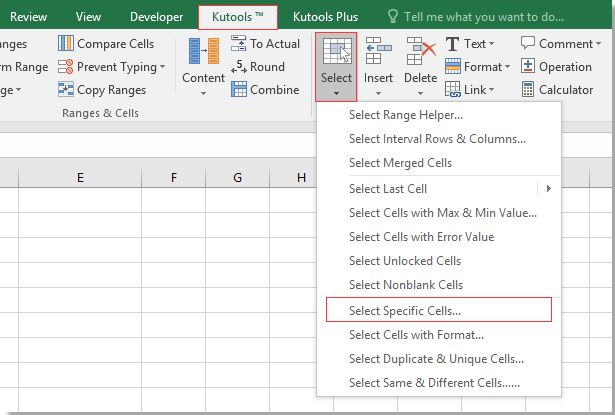
2. Di dialog yang muncul, periksa jenis pilihan yang Anda butuhkan, dan di Specify type daftar drop-down, pilih Does not equal, dan ketikkan nol ke dalam kotak teks berikutnya.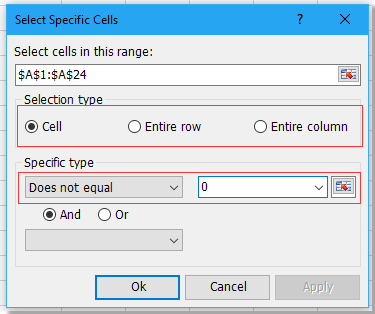
3. klik Ok, sebuah dialog muncul untuk memberi tahu Anda jumlah sel yang dipilih.
4. klik OK, sekarang semua sel yang tidak sama dengan 0 dipilih, Anda dapat menghapus, mengedit, atau menambahkan warna sesuai kebutuhan.
Demo
Alat Produktivitas Kantor Terbaik
Tingkatkan Keterampilan Excel Anda dengan Kutools for Excel, dan Rasakan Efisiensi yang Belum Pernah Ada Sebelumnya. Kutools for Excel Menawarkan Lebih dari 300 Fitur Lanjutan untuk Meningkatkan Produktivitas dan Menghemat Waktu. Klik Di Sini untuk Mendapatkan Fitur yang Paling Anda Butuhkan...

Tab Office Membawa antarmuka Tab ke Office, dan Membuat Pekerjaan Anda Jauh Lebih Mudah
- Aktifkan pengeditan dan pembacaan tab di Word, Excel, PowerPoint, Publisher, Access, Visio, dan Project.
- Buka dan buat banyak dokumen di tab baru di jendela yang sama, bukan di jendela baru.
- Meningkatkan produktivitas Anda sebesar 50%, dan mengurangi ratusan klik mouse untuk Anda setiap hari!
